win10的administrator怎么改名字 win10如何把administer改为自己名字
更新时间:2023-10-17 14:07:38作者:jhuang
在日常使用win10纯净版系统中,一般是使用本地账号进行登录,许多用户会选择用管理员administrator来登录,许多用户想要把这个管理员账号名字进行更改,但是不懂win10的administrator怎么改名字,就来咨询小编,所以本文小编就来教大家win10如何把administer改为自己名字的方法。

方法一:
1、点击开始菜单--windows系统--选择进入控制面板。
2、然后点击“用户帐户”选项。
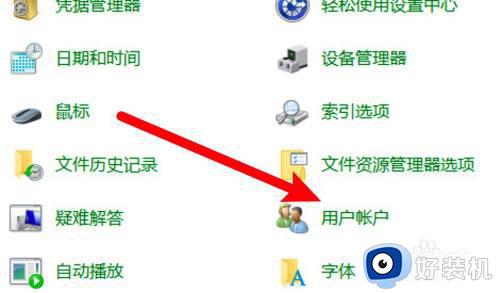
3、接着点击“用户帐户”选项。
4、在用户帐户中,我们可以看到有一项名为“更改帐户名称”的选项,没错点击它。
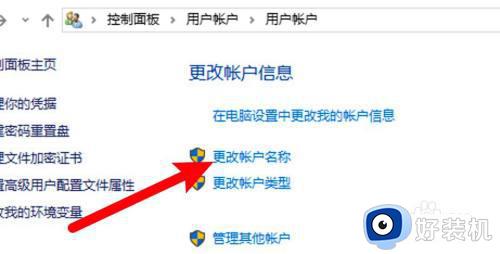
5、输入一个新帐户名,然后点击“更改名称”按钮,最后重启一下Win10系统,我们更改帐户名称的工作就完成了。
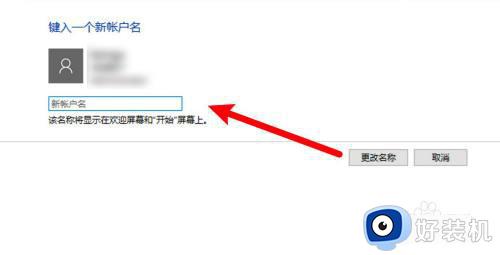
方法二、
1、首先,右击桌面此电脑,选择管理。

2、点击系统工具下的本地用户和组。
3、再点击本地用户和组下的用户。
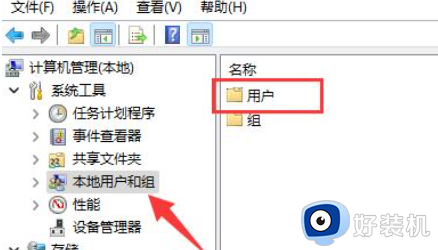
4、右击管理员Administrator,点击重命名。
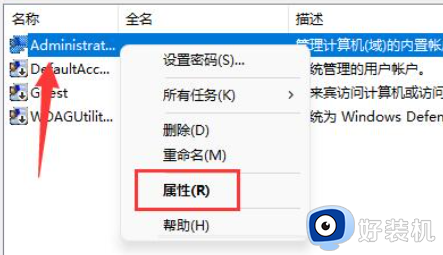
5、输入想要的名字即可更改管理员名字。
6、修改成功。
以上就是win10的administrator怎么改名字的全部内容,如果遇到这种情况,可以根据小编的操作来解决,希望对大家有帮助。
win10的administrator怎么改名字 win10如何把administer改为自己名字相关教程
- win10 administrator改名方法 win10如何修改administrator的名字
- win10电脑如何更改用户名字 win10电脑怎么修改用户名名字
- win10电脑的账户名字怎么改 win10如何更改账户名称
- win10如何改我的文档名字 win10我的文档怎么改名
- win10更改用户名字详细教程 如何修改win10用户名称
- win10在哪改计算机名字 win10改计算机名字的方法步骤
- win10如何修改电脑用户名 win10修改电脑用户名的方法
- win10管理员名字怎么改 win10设置管理员名字的方法
- win10怎么更改用户名 win10系统更改用户名的方法
- win10电脑用户名称在哪里修改 win10电脑怎么更改用户名称
- win10拼音打字没有预选框怎么办 win10微软拼音打字没有选字框修复方法
- win10你的电脑不能投影到其他屏幕怎么回事 win10电脑提示你的电脑不能投影到其他屏幕如何处理
- win10任务栏没反应怎么办 win10任务栏无响应如何修复
- win10频繁断网重启才能连上怎么回事?win10老是断网需重启如何解决
- win10批量卸载字体的步骤 win10如何批量卸载字体
- win10配置在哪里看 win10配置怎么看
win10教程推荐
- 1 win10亮度调节失效怎么办 win10亮度调节没有反应处理方法
- 2 win10屏幕分辨率被锁定了怎么解除 win10电脑屏幕分辨率被锁定解决方法
- 3 win10怎么看电脑配置和型号 电脑windows10在哪里看配置
- 4 win10内存16g可用8g怎么办 win10内存16g显示只有8g可用完美解决方法
- 5 win10的ipv4怎么设置地址 win10如何设置ipv4地址
- 6 苹果电脑双系统win10启动不了怎么办 苹果双系统进不去win10系统处理方法
- 7 win10更换系统盘如何设置 win10电脑怎么更换系统盘
- 8 win10输入法没了语言栏也消失了怎么回事 win10输入法语言栏不见了如何解决
- 9 win10资源管理器卡死无响应怎么办 win10资源管理器未响应死机处理方法
- 10 win10没有自带游戏怎么办 win10系统自带游戏隐藏了的解决办法
